Google Chrome, Chromium และเว็บเบราว์เซอร์ส่วนใหญ่ที่อ้างอิงจากนั้นมาพร้อมกับโมดูลความปลอดภัยที่สแกนการดาวน์โหลดไฟล์โดยอัตโนมัติ
คุณลักษณะนี้เรียกว่า Safe Browsing โดย Google จะแสดงพรอมต์ที่ด้านล่างของหน้าจอเบราว์เซอร์ที่แจ้งให้คุณทราบเกี่ยวกับไฟล์ที่เป็นอันตรายที่ตรวจพบ
ในความเป็นจริงมีข้อความที่แตกต่างกันสองข้อความที่อาจแสดงโดย Safe Browsing การอ่านครั้งแรก "ไฟล์นี้ดูเหมือนว่าจะเป็นอันตรายคุณแน่ใจหรือว่าต้องการดำเนินการต่อ" ในขณะที่การอ่านครั้งที่สอง "[ชื่อไฟล์] เป็นอันตรายและ Chrome ได้บล็อก"
วิธีแรกให้ตัวเลือกแก่คุณในการยกเลิกการดาวน์โหลดหรือบันทึกในขณะที่ปุ่มหลังมีเพียงปุ่มยกเลิกที่ไม่มีตัวเลือกใด ๆ ในการดาวน์โหลดไฟล์ใด ๆ ต่อไปยังระบบของคุณ
อัปเดต : Google Chrome รุ่นล่าสุดอาจแสดง "[ชื่อไฟล์] อาจเป็นอันตรายดังนั้น Chrome จึงได้ปิดกั้น" Chrome แสดงตัวเลือก "ทิ้ง" ในกรณีนี้เท่านั้น ข้อผิดพลาดในการดาวน์โหลดที่พบบ่อยพอสมควรซึ่งผู้ใช้เบราว์เซอร์อาจพบนั้นล้มเหลว ตรวจพบไวรัส ปลาย
ตัวอย่างหนึ่ง: เมื่อคุณพยายามดาวน์โหลดเวอร์ชันล่าสุดของแอพพลิเคชั่น Bittorrent ที่เป็นที่นิยมเช่น uTorrent จากเว็บไซต์ทางการคุณจะได้รับคำเตือนครั้งที่สองซึ่งบล็อกไฟล์ไม่ให้ดาวน์โหลดลงในระบบของคุณ
เนื่องจากคุณมีตัวเลือกในการยกเลิกเท่านั้นคุณจึงไม่สามารถสั่งให้ Chrome บันทึกไฟล์ไว้ในระบบของคุณอย่างน้อยก็ไม่ได้ใช้เมนูนี้

สิ่งที่คุณสามารถทำได้คือเปิดตัวจัดการการดาวน์โหลดของเบราว์เซอร์, โครเมี่ยม: // ดาวน์โหลดแล้วเลือก "เก็บไฟล์อันตราย"
การทดสอบอย่างรวดเร็วเกี่ยวกับ Virustotal บริการของ Google ที่สแกนไฟล์ที่มีเอนจิ้นแอนตี้ไวรัสต่าง ๆ มากกว่า 50 รายการกลับมาฮิต 0 ครั้ง ซึ่งหมายความว่าเอนจิ้นป้องกันไวรัสทั้งหมดที่ใช้โดยบริการไม่พบร่องรอยของมัลแวร์ในไฟล์
ยังไม่ชัดเจนว่าทำไม Chrome จึงพิจารณาว่า uTorrent เป็นมัลแวร์โดยเฉพาะอย่างยิ่งเนื่องจากบริการสแกนไวรัสของตัวเองนั้นได้ข้อสรุปที่แตกต่างกันระหว่างการทดสอบ
แล้วคุณจะทำอะไรได้บ้าง?
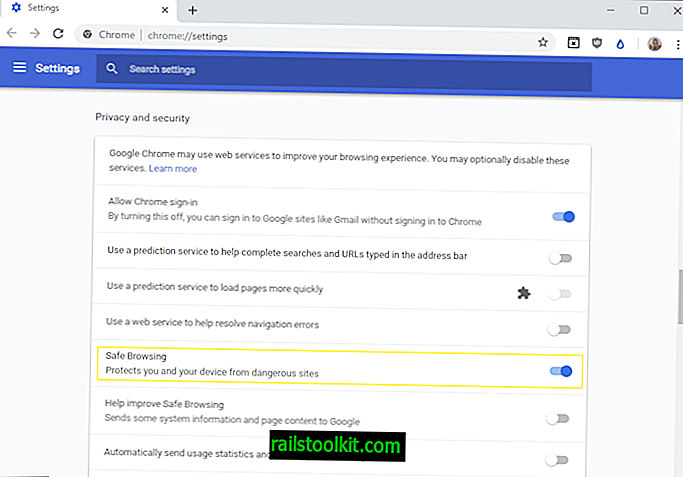
คุณสามารถปิดคุณลักษณะ Safe Browsing ของ Google ใน Chrome เพื่อหลีกเลี่ยงปัญหานี้ในอนาคต
- โหลด chrome: // settings / ในเบราว์เซอร์
- เลือก "แสดงการตั้งค่าขั้นสูง" ที่ด้านล่างของหน้าจอ
- ภายใต้ความเป็นส่วนตัวและความปลอดภัยค้นหา Safe Browsing - ปกป้องคุณและอุปกรณ์ของคุณจากเว็บไซต์ที่เป็นอันตรายและสลับมันเพื่อให้มันปิด (สีเทาและไม่สีน้ำเงิน)
- วิธีนี้จะปิดใช้งานการตรวจสอบฟิชชิงและมัลแวร์ทั้งหมดในเบราว์เซอร์รวมถึงการตรวจสอบการดาวน์โหลด
หากคุณพึ่งพาสิ่งเหล่านี้จะเป็นการดีกว่าหากเปิดใช้งานการพิจารณาว่าสิ่งนี้ส่งผลกระทบต่อคุณลักษณะด้านความปลอดภัยอื่น ๆ เช่นการป้องกันฟิชชิงเช่นกัน
โปรดทราบว่า Chrome จะแสดง "ไฟล์ประเภทนี้อาจเป็นอันตรายต่อคอมพิวเตอร์ของคุณคุณต้องการเก็บ [ชื่อไฟล์] ไว้หรือไม่" เตือนแม้ว่าคุณจะปิดการใช้งานคุณสมบัติการป้องกันภายใต้ความเป็นส่วนตัว
หากคุณเปิดหน้าดาวน์โหลดโดยการโหลด chrome: // download / คุณจะสังเกตเห็นว่ามีไฟล์อยู่ในรายการรวมทั้งตัวเลือกในการ "กู้คืน [ไฟล์] ไฟล์อันตราย" หรือ "เก็บ" ไว้ หากคุณทำเช่นนั้นไฟล์จะถูกกู้คืนในระบบเพื่อให้สามารถใช้งานได้
สิ่งที่ต้องพิจารณา
สิ่งที่ควรทราบอีกประการหนึ่งคือโซลูชันแอนติไวรัสของ บริษัท อื่นอาจรบกวนการดาวน์โหลดใน Chrome เช่นกัน คุณอาจต้องเพิ่มรายชื่อไฟล์ในโปรแกรมความปลอดภัยเพื่อให้สามารถดาวน์โหลดได้
Google Chrome จะบล็อกการดาวน์โหลดบางอย่างทันที การดาวน์โหลดที่มาจากไซต์ HTTPS แต่การใช้ HTTP จะถูกบล็อกเพื่อความปลอดภัย













